µTorrent es el cliente de BitTorrent más utilizado junto con Xunlei, propiedad de BitTorrent Inc. Está disponible para Microsoft Windows y MacOS. Un servidor µTorrent está disponible para Linux .
Aquí está la guía para instalar µTorrent en Linux Mint 19 / Linux Mint 18 .
Si está buscando una alternativa de código abierto a uTorrent, elija qBittorrent.
LEER :Instalar qBittorrent en Linux Mint 19 / Linux Mint 18 – Alternativa a uTorrent
Instalar μTorrent (uTorrent) en Linux Mint 19 / Linux Mint 18
Abra una terminal ( Ctrl + Alt + T ). Instale las bibliotecas para µTorrent.
sudo apt-get update sudo apt-get install libssl1.0.0 libssl-dev wget
Descarga el µTorrent desde el sitio web oficial o ingrese el siguiente comando para descargar la última versión (3.3).
### 32 bit ### wget http://download-new.utorrent.com/endpoint/utserver/os/linux-i386-ubuntu-13-04/track/beta/ -O utserver.tar.gz ### 64 bit ### wget http://download-new.utorrent.com/endpoint/utserver/os/linux-x64-ubuntu-13-04/track/beta/ -O utserver.tar.gz
Extraiga el archivo descargado en el directorio /opt.
sudo tar -zxvf utserver.tar.gz -C /opt/
Otorgue permiso al directorio extraído para ejecutar el servidor uTorrent.
sudo chmod 777 /opt/utorrent-server-alpha-v3_3/
Vincule el servidor uTorrent al directorio /usr/bin/.
sudo ln -sf /opt/utorrent-server-alpha-v3_3/utserver /usr/bin/utserver
Iniciar μTorrent (uTorrent)
Línea de comandos
Inicie el servidor uTorrent ejecutando el siguiente comando.
utserver -settingspath /opt/utorrent-server-alpha-v3_3/ &

Modo gráfico
Siga los pasos a continuación para crear un lanzador para μTorrent (uTorrent).
Crea un .desktop archivo dentro de /usr/share/applications/ directorio.
sudo nano /usr/share/applications/utorrent.desktop
Coloque el siguiente contenido en utorrent.desktop archivo.
[Desktop Entry] Name=uTorrent GenericName=BitTorrent Client for Linux Comment=uTorrent Client Exec=utserver -settingspath /opt/utorrent-server-alpha-v3_3/ & Terminal=false Type=Application Icon=/opt/utorrent-server-alpha-v3_3/docs/ut-logo.gif StartupNotify=false
Ahora, puede iniciar el uTorrent servicio desde Menú>> Todas las aplicaciones .

Accede a μTorrent (uTorrent)
Navegue el navegador web a la siguiente dirección.
http://tu-dirección-ip:8080/guiEl nombre de usuario es admin y deje el campo de contraseña vacío.

De forma predeterminada, sus descargas se almacenan en ~/Downloads (/inicio/
Para cambiar el directorio de descarga, vaya a μtorrent Web UI >> Configuración>> Directorios >> Coloque nuevas descargas y establezca el directorio de descarga deseado.
uTorrent ejecutándose en Linux Mint 19:
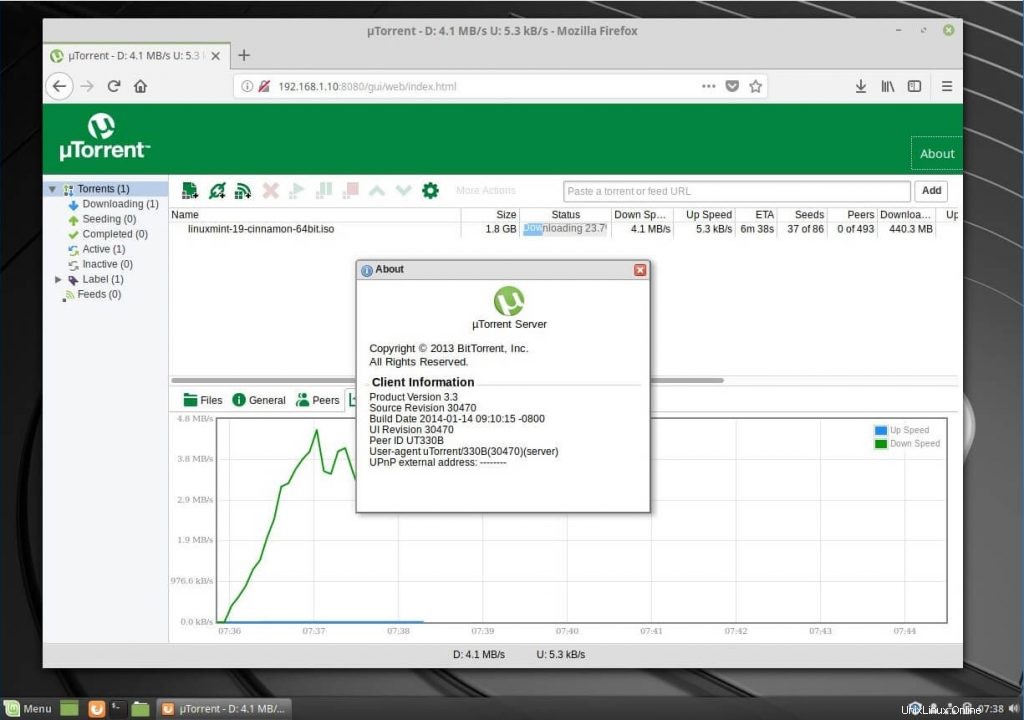
Eso es todo.